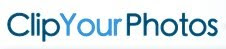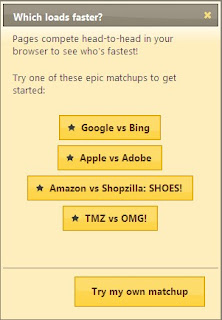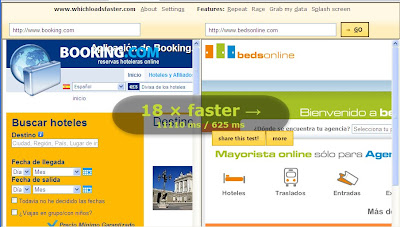Interesantes definiciones sobre internet y sobre los navegadores, recopilados por Google en un curioso y reducido libro titulado : 20 cosas que he aprendido sobre los navegadores e Internet , que me interesa recordar y tener a mano.
¿Qué es internet?. Llanamente, una vasta cantidad de ordenadores conectados. Incluído el tuyo. No hay nada mágico detrás, solo son cables. El libro también explica conceptos como TCP/IP (el protocolo para enviar paquetes de datos en la Web) o la velocidad/ancho de banda (el número de paquetes que puede enviar tu cable).
Cloud Computing. La famosa computación en la nube. Cada vez más, las aplicaciones que usamos día a día no están en nuestro ordenador, sino en ordenadores a miles de kilómetros. A través de nuestros navegadores y con un simple login, podemos acceder a todos nuestros datos desde cualquier dispositivo. Esto tiene varias mejoras colaterales; por ejemplo, si tu disco duro se rompe o tu ordenador estalla en llamas, tus datos seguirán seguros y accesibles.
Aplicaciones web. Cada una de esas páginas que visitas (Facebook, Gmail, Genbeta) es una aplicación web en mayor o menor medida. Digamos que una buena línea para dividir una simple página web de una aplicación es la cantidad de datos personales que guardan sobre ti. Aparte de lo comentado en el punto anterior, Google destaca otras dos características: actualización instantánea de las aplicaciones ( siempre ejecutas la última versión ) y mayor seguridad (tus aplicaciones no pueden comprometer tu ordenador).
HTML, Javascript, CSS y otras tecnologías son la base de la web. HTML es el lenguaje estático usado para estructurar una página web y especificar su contenido (título, párrafo, barra lateral, etc). Javascript es el lenguaje dinámico que las páginas web usan para ser interactivas (cambiar el contenido sin que recargue la página, etc). CSS es la manera que tienen los desarrolladores de especificar el formato de la página (colores, fuentes, tamaños, etc). Estas tecnologías son importantes porque son abiertas y todos los navegadores las interpretan.
HTML5 . Es el futuro de la web, y en algunos casos el presente. La próxima actualización de HTML contiene varias novedades como el cacareado
3D en el navegador. Otra tecnología que se está empezando a implementar en los navegadores es el 3D. Junto a la mayor velocidad de navegadores y conexiones, ya sea en menor escala con CSS o a lo grande con WebGL, las versiones más modernas son capaces de cosas impensables hace pocos años. Y todo con las mismas ventajas de la web.
Los navegadores viejos. Son la lacra de la web. Inseguros y desfasados, son el principal escollo a la hora de que las nuevas tecnologías sean usadas en el mundo real. Así que haznos un favor a todos y actualiza tu navegador, que es gratis. Si tu no administras tu ordenador, habla con tu administrador y coméntale que el coste de actualizar el navegador está más que justificado por los peligros que conlleva en seguridad.
Plugins. Al principio fueron creados (como Flash) para enriquecer la web con capacidades más allá de su alcance. El problema es que ni son abiertos, ni se integran en la página como un elemento más. Esto implica un fallo de seguridad muy grande, ya que un agujero en ese plugin puede afectar a todos los navegadores que soporte. Por supuesto siguen siendo útiles en la web, pero ese modelo debería ser revisado.
Extensiones. Las extensiones son pequeñas mejoras para tu navegadores escritas, normalmente, por desarrolladores externos. Dado que un navegador no puede integrar por defecto todas y cada una de las funcionalidades posibles, es un buen modelo para permitir personalizar un navegador hasta límites insospechados. Actualmente esas extensiones están escritas en los mismos lenguajes abiertos de la web, por lo que son fáciles de crear para un desarrollador web.
Sincronización en la nube. Esta es una relativamente nueva característica de algunos navegadores que es utilísima. Ya sea porque uses varios ordenadores a la vez o porque tengas que reinstalar tu sistema operativo, esta característica convierte a tu navegador en una auténtica aplicación en la nube. Da igual lo que pase, siempre tendrás tus datos seguros (marcadores, preferencias, contraseñas, temas, extensiones, etc).
Cookies. Todas las páginas web tienen a su disposición un mecanismo llamado Cookies (galletas) que permite enviar un pequeño texto que almacenará tu navegador incluso después de cerrar la página. Ese texto puede ser leído a posteriori por esa misma página web, de tal manera que puede identificarte en cualquier momento. Es lo que comúnmente utilizan las aplicaciones web para evitar que tengas que dar tus datos en todas las visitas que hagas, y lo que también pueden utilizar algunas servicios para rastrearte por la web. Los navegadores actuales suelen permitirte cambiar tus preferencias con las Cookies, pero en condiciones normales lo mejor es dejarlas habilitarlas porque tu experiencia web se resentiría muchísimo.
La privacidad en los navegadores. A medida que navegamos por la web, una buena cantidad de datos personales se van guardando en nuestro navegador (contraseñas, formularios, cookies). Hoy en día todos los navegadores ofrecen opciones para borrar todos esos datos en cualquier punto, y también ofrecen un modo porno para navegar sin dejar rastro en nuestra máquina. Algunos van un poco más allá y te permiten decidir qué tecnologías o tipos de datos quieres que un sitio particular utilice. Lo importante es conocer que tenemos opciones para proteger nuestra privacidad.
Riesgos de seguridad, malware y phishing. En la web también hay personas u organizaciones que buscan aprovecharse de nosotros en algún sentido, así que es importante conocer dos riesgos importantes. El phishing es cuando alguien se hace pasar otra entidad, como por ejemplo nuestro banco, buscando robarnos nuestras contraseñas. Normalmente suele ser un email que nos pide renovar nuestros datos de acceso, algo que la entidad original no nos pediría nunca. El malware es un software malicioso que se instala en nuestra máquina sin nuestro consentimiento, ya sea de manera automática al visitar un sitio o tras pedirnos confirmación, normalmente tras engañarnos.
Cómo protegernos. Lo primero, actualizando tu navegador, así limitas los ataques potenciales (si tu navegador se actualiza solo, como Google Chrome, supuestamente estarías más seguro). Luego, el navegador puede realizar acciones adicionales para comprobar que el sitio que visitas no es malicioso, por ejemplo buscándolo en una lista de sitios reportados como peligrosos. Por último, ciertos navegadores (Chrome, IE) limitan el alcance de un ataque con una capa de protección extra que aisla completamente una página web de tu ordenador.
Las direcciones web. Importante conocerlas para evitar ataques de phishing, siempre que vayas a introducir datos sensibles comprueba qué página estás visitando. Comienzan con un protocolo (http:// o https://, este último indica una conexión segura), seguido de subdominio y dominio (mail.google.com, dónde mail es el subdominio y google.com el dominio), y acaba con una ruta (/categoria/actualidad). Lo esencial es saber reconocer en qué dominio estamos, y si la conexión es segura o no. Para lo primero hay que fijarse únicamente en lo que va directamente delante del .com o .es; por ejemplo, miacceso.bancosantander.es es un dominio muy diferente de bancosantander.miacceso.es, y si no estamos acostumbrados es fácil confundirse. Para lo segundo además de comprobar si la dirección empieza por https, casi todos los navegadores nos avisarán de si la página es quien dice ser o si el certificado es válido.
Direcciones IP y DNS. Una dirección IP es un numerito del tipo 46.51.175.142 que identifica una máquina conectada a internet (más o menos). Cuando escribes genbeta.com en tu navegador, este pregunta a unos servidores DNS que actúan como una agenda de contactos, y le dan el número correcto al que tu ordenador se debe conectar para recibir esa página web.
Validando una identidad online. Para validar una página web de manera segura existen unos certificados que son expendidos por entidades reconocidas. Utilizando dichos certificados tu navegador comprueba varios datos y te avisa del resultado normalmente en la barra de navegación. Si la página web pasa todos los tests, aparecerá un botoncito verde, y si no, un botoncito rojo.
Otras técnicas para agilizar la web. Google aquí directamente promociona sus últimos movimientos en este sentido. A saber: WebM y WebP como formatos de vídeo y audio libres y avanzados, motores de Javascript ultrarápidos como V8, DNS prefetch para realizar las peticiones DNS sobre todos los links de una página y por tanto ser más rápido, Instant para cargar una página a medida que la vamos escribiendo, etc.
Código abierto en los navegadores. Punto fundamental para el actual panorama de los navegadores es el código abierto. La constante guerra de navegadores que vivimos está basada en que la mayoría de los navegadores más populares hoy en día tienen varios componentes de código abierto. Algunos completamente como Firefox, otros en su mayoría como Chrome y algunos en sus tripas como Safari. Webkit tiene mucho que ver en la explosión de nuevos navegadores para móviles, televisiones y otros dispositivos.
Recapitulando. Usa un navegador moderno, nos harás un favor al resto de usuarios y te mantendrás más seguro. El código abierto es el combustible para la innovación en la web. Y habrá mucha más innovación en el futuro cercano. Si quieres ser un ciudadano de pleno derecho en la web, tienes que aprender por ti mismo a usar correctamente los navegadores, prestando mucha atención a las opciones de privacidad o a las direcciones web que visitas.
Enlace :
http://www.20thingsilearned.com/es-ES
Fuente :
Genbeta